PowerEdge: Eksportowanie kolekcji danych SupportAssist za pośrednictwem iDRAC9
Summary: Dowiedz się, jak utworzyć i wyeksportować kolekcję danych SupportAssist przy użyciu kontrolera iDRAC9 na urządzeniach firmy Dell. Rozwiąż problemy techniczne za pomocą tej szczegółowej instrukcji. ...
Instructions
Narzędzie SupportAssist kontrolera iDRAC9 może utworzyć zbiór SupportAssist, znany również jako raport pomocy technicznej (TSR). Kontroler iDRAC zapewnia interfejs aplikacji do gromadzenia informacji o platformie, który umożliwia świadczenie usług pomocy technicznej w celu rozwiązywania problemów z platformą. Kontroler iDRAC generuje kolekcję SupportAssist systemu. Kolekcja ta zostanie zapisana lokalnie. Zbiór SupportAssist, czyli raport pomocy technicznej, może następnie zostać wykorzystany do rozwiązywania problemów z systemem.
Nuta: W przypadku systemów Dell z kontrolerem iDRAC7 lub iDRAC8 zapoznaj się z artykułem Eksportowanie kolekcji SupportAssist za pośrednictwem kontrolera iDRAC7 lub iDRAC8.
Wyodrębnianie dzienników SupportAssist za pomocą kontrolera iDRAC9.
Czas trwania: 00:01:34 (gg:mm:ss)
Ustawienia języka napisów kodowanych można wybrać przy użyciu ikony CC w tym odtwarzaczu wideo.
Eksportowanie kolekcji danych SupportAssist za pośrednictwem iDRAC9:
- Zaloguj się do interfejsu użytkownika kontrolera iDRAC (Rysunek 1).
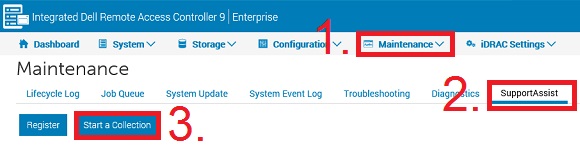
Rysunek 1: Menu kolekcji SupportAssist dla kontrolera iDRAC9
- Kliknij opcję Konserwacja, a następnie SupportAssist (Rysunek 1).
- Kliknij przycisk Rozpocznij zbiór (Rysunek 1).
- Wybierz zestawy danych, które mają być uwzględnione w kolekcji. Można też kontynuować z domyślnie wybranymi danymi.
- Preferencje kolekcji: Wybierz zestawy danych, które mają być filtrowane pod kątem danych osobowych (Rysunek 2).
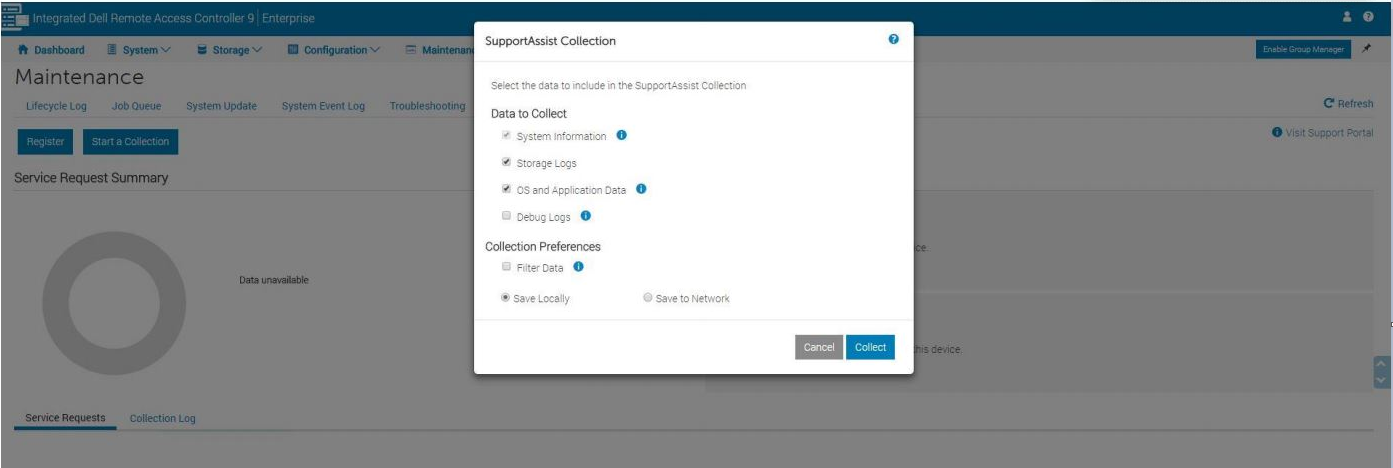
Rysunek 2: Preferencje kolekcji iDRAC9
- Wybierz folder docelowy, w którym ma zostać zapisana kolekcja.
- Opcja Save locally (Zapisz lokalnie) umożliwia zapisanie wygenerowanej kolekcji w lokalnym systemie.
- Opcja Save to Network (Zapisz w sieci) powoduje zapis wygenerowanej kolekcji w określonej lokalizacji CIFS lub NFS.
- Kliknij przycisk Collect (Zbierz), aby kontynuować generowanie kolekcji.
- Aby kontynuować proces, zaakceptuj umowę użytkownika końcowego (EULA).
- aktualizacja sterowników i oprogramowania wewnętrznego systemu może rozwiązać wiele problemów uwzględnionych w kolekcji SupportAssist. Więcej informacji można znaleźć w artykule Aktualizowanie oprogramowania wewnętrznego i sterowników na serwerach PowerEdge firmy Dell.
- Otwórz dokumentację iDRAC9, wybierając zainstalowaną wersję oprogramowania, a następnie dokumentację.
Additional Information
Polecane artykuły
Poniżej przedstawiono niektóre polecane artykuły dotyczące tego tematu, które mogą Cię zainteresować.
- Eksportowanie kolekcji SupportAssist za pośrednictwem kontrolerów iDRAC7 i iDRAC8
- Eksportowanie kolekcji SupportAssist i dziennika kontrolera RAID za pośrednictwem kontrolera cyklu eksploatacji PowerEdge
- Zdalne aktualizowanie oprogramowania wewnętrznego za pomocą interfejsu sieciowego kontrolera Integrated Dell Remote Access Controller (iDRAC)